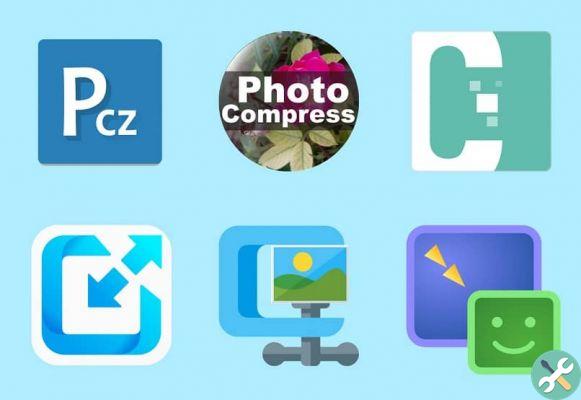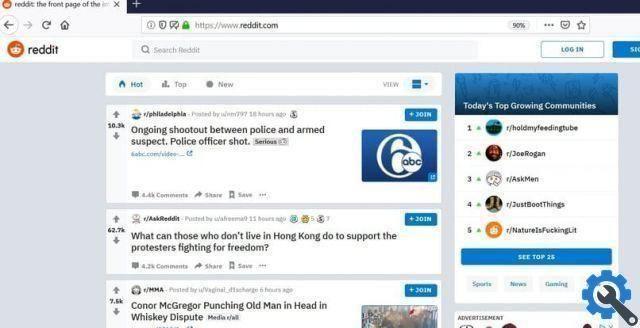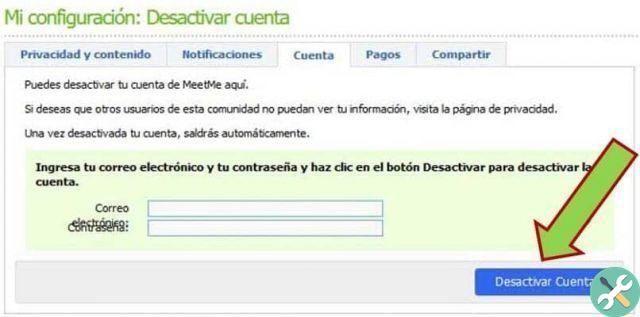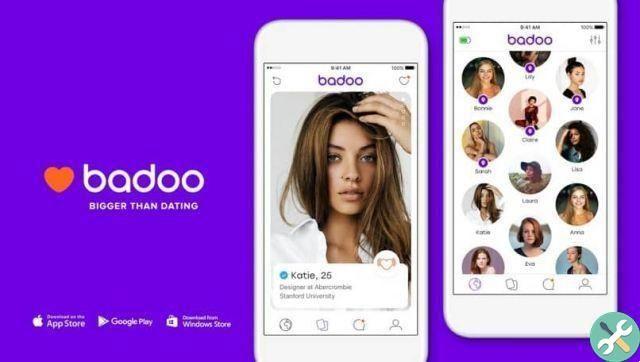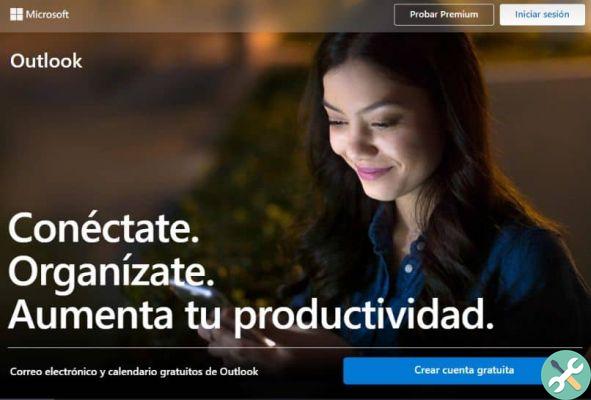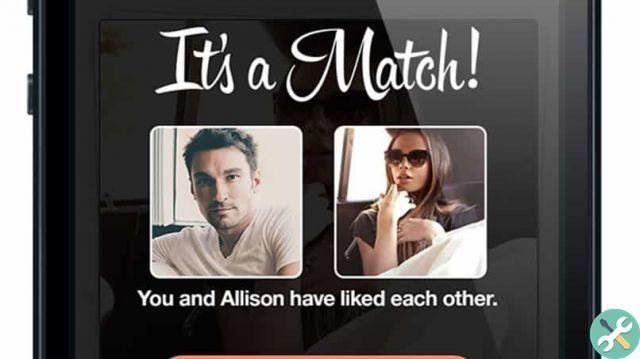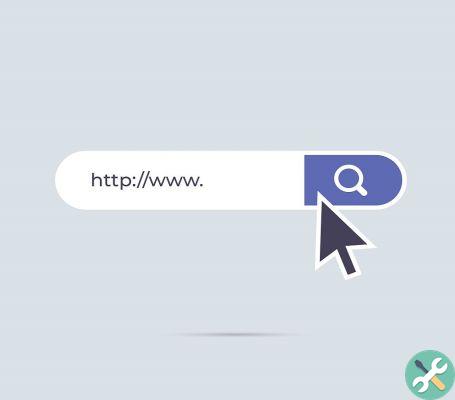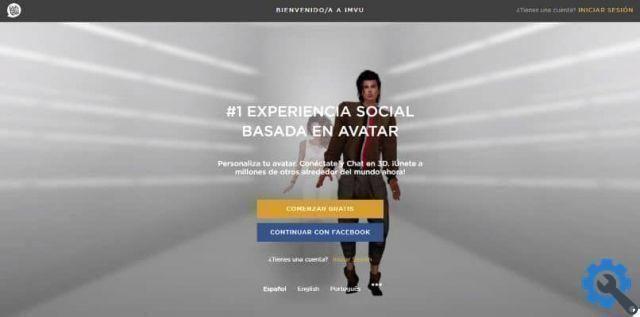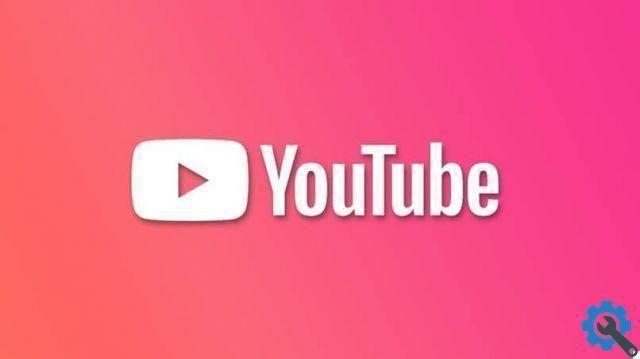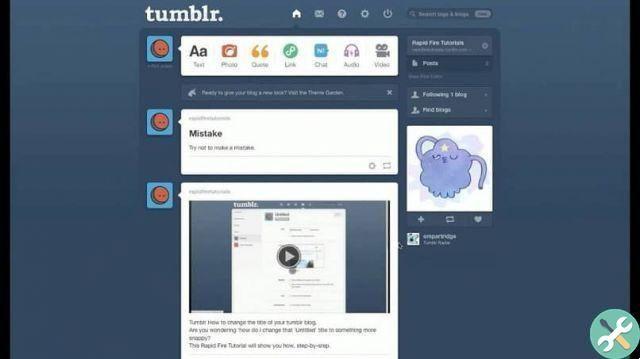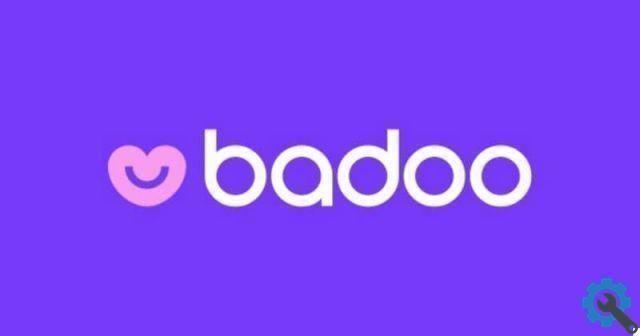Ainsi, si vous avez téléchargé et installé Transparent ou Normal Messenger et que vous êtes un utilisateur constant, il est probable que vous ayez des conversations différentes et que vous receviez des messages fréquents. De telle manière qu'en raison de cela, de nombreux utilisateurs choisissent de archiver les conversations après avoir lu les messages.
Si dans votre cas vous en avez conversations archivées et vous voulez en supprimer, mais vous ne savez pas comment faire. Ne vous inquiétez pas, car nous vous montrerons ici toutes les étapes pour que vous puissiez le faire facilement, rapidement et en toute sécurité.
Comment archiver une conversation sur Messenger ?
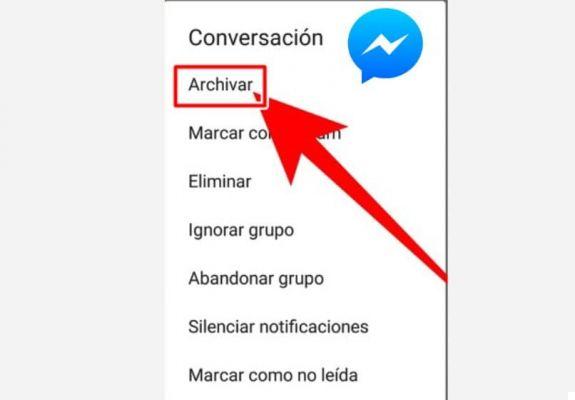
Avant d'apprendre à désarchiver une conversation dans l'application Messenger, vous devez savoir comment l'archiver. En gardant à l'esprit que les deux processus sont très simples.
Il est également bon de préciser que lorsqu'une conversation est archivée, cela signifie qu'elle sera caché jusqu'à ce qu'un message soit reçu de ce chat ou jusqu'à ce que vous choisissiez de le supprimer de l'archive. En d'autres termes, ce qui se passe avec les messages archivés, c'est qu'ils disparaissent de votre boîte de réception, mais n'ont pas été définitivement supprimés.
Étapes pour archiver une conversation dans Messenger
- Ouvrez l'application Messenger et appuyez sur l'option Chat (situé en bas à gauche) pour voir les conversations
- puis choisissez le tchat en question que vous souhaitez archiver. Cette action est effectuée en faisant faire défiler la conversation à gauche
- Puis trois icônes apparaissent. Vous devez appuyer sur tout et trois lignes
- Enfin, cliquez sur l'option Archives
- De cette façon, votre conversation a été archivée.
Comment désarchiver une conversation dans Messenger ?

Si après un certain temps vous souhaitez désarchiver une conversation, cela reste simple et rapide. Ce que vous devez faire est le suivant :
- Ouvrez l'application Messenger
- Appuyez sur le barre de recherche, situé en haut de l'écran.
- Puis, écrire le nom de la personne vous voulez récupérer la conversation avec
- puis cliquez sur le nom de la personne
- Ensuite, il s'affiche une fenêtre avec la conversation que vous ayez archivé
- De cette façon, ce que vous devez faire écrivez un message dans la case correspondante
- Cliquez ensuite sur le bouton Soumettre
À partir de là, les messages de cette personne apparaîtront à nouveau dans votre boîte de réception.
Comment afficher les messages archivés ?
Une autre chose que Facebook Messenger nous permet est de voir les messages que nous avons archivés. De cette façon, vous aurez le choix entre en supprimer un de l'archive ou simplement voir quelle conversation a cette fonctionnalité.
- Ouvrez Facebook Messenger, depuis votre navigateur. Gardez à l'esprit que si vous n'êtes pas connecté, vous devez entrer votre adresse e-mail et votre mot de passe.
- Ensuite, vous devez cliquer réglages (l'icône d'engrenage, située dans le coin supérieur gauche)
- Dès que les options du menu déroulant apparaissent, vous devez cliquer sur Conversations archivées.
- Vous trouverez ci-dessous une liste des conversations archivées.
Il est important de noter que le Les conversations archivées ne peuvent être consultées que par Facebook Messenger, ou plutôt du Facebook normal. Depuis l'application, il n'est pas possible de visualiser la liste en tant que telle. Si tel est le cas, vous pouvez rechercher la conversation spécifique en suivant les étapes déjà expliquées ci-dessus. N'oubliez pas qu'un message archivé n'est pas la même chose qu'un message caché, et si vous voulez voir et trouver des messages cachés sur Facebook Messenger, vous devez suivre plusieurs étapes.
Notez également que si vous n'avez plus besoin de voir certains chats, vous pouvez supprimer les conversations de Facebook Messenger. Enfin, nous espérons que cet article vous a aidé. Cependant, nous aimerions avoir le vôtre des nouvelles. Avez-vous pu désarchiver les conversations Facebook Messenger ? Connaissez-vous une autre méthode pour effectuer cette procédure? Laissez-nous vos réponses dans les commentaires.